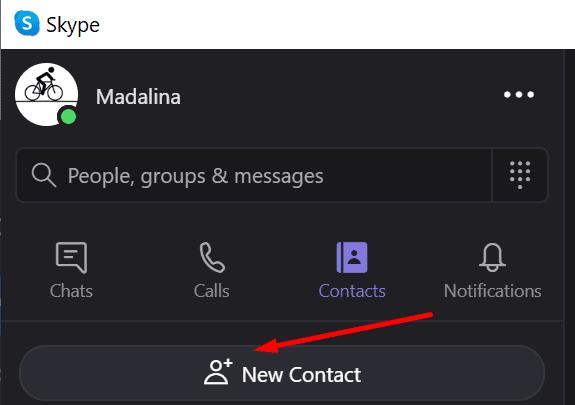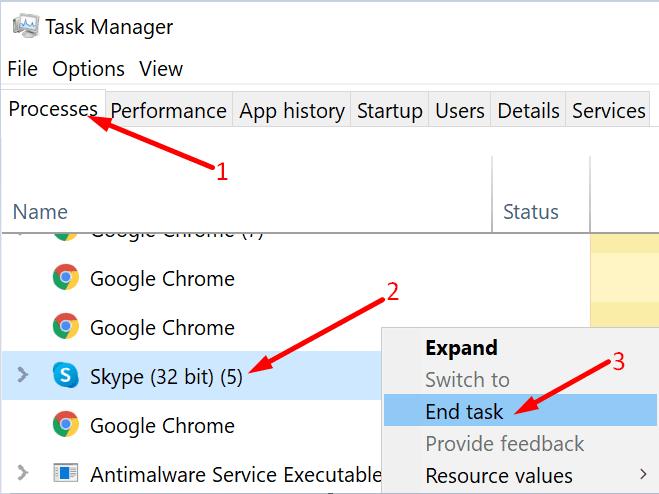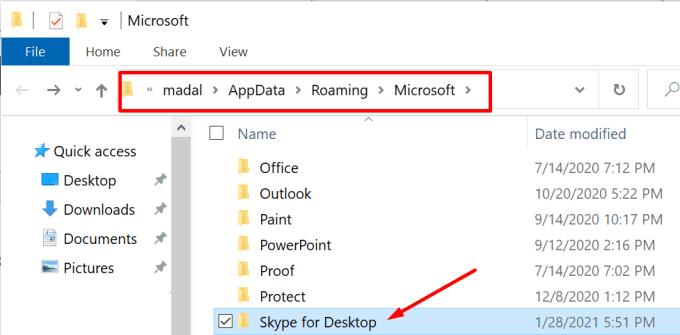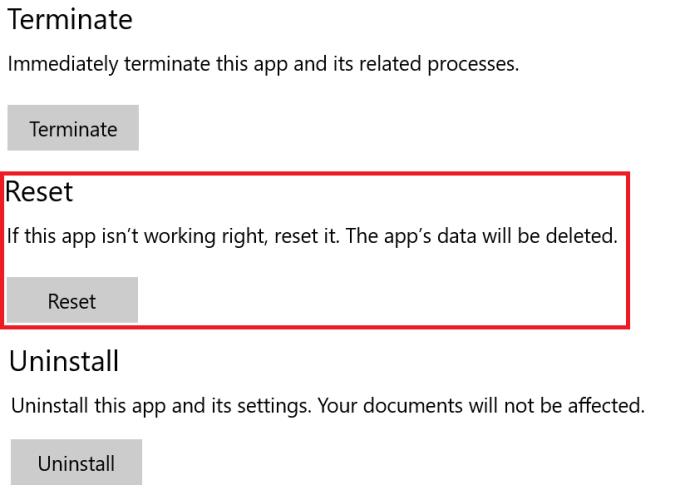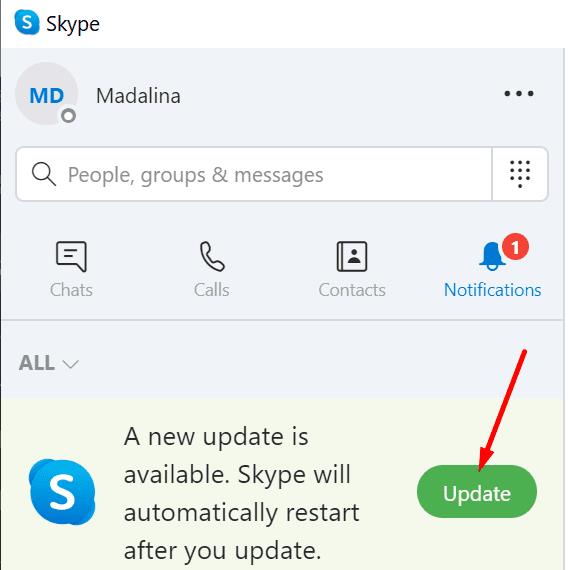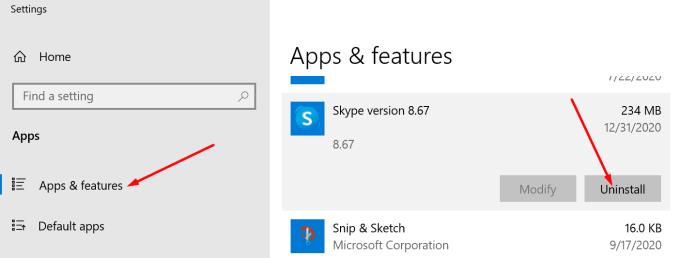Αυτό το κόκκινο θαυμαστικό που εμφανίζεται δίπλα στα μηνύματά σας στο Skype, υποδηλώνει ότι αντιμετωπίζετε μια προσωρινή πτώση της σύνδεσης . Ως αποτέλεσμα, το Skype απέτυχε να στείλει τα μηνύματά σας. Τα καλά νέα είναι ότι παρά τη λήξη αυτής της σύνδεσης, τα μηνύματα που στείλατε θα πρέπει να φτάσουν στην επαφή σας αμέσως μόλις συνδεθείτε ξανά. Για τις επόμενες 24 ώρες, το Skype θα επιχειρεί να παραδώσει τα μηνύματα που απέτυχε να στείλει. Αλλά εδώ είναι πώς μπορείτε να επιταχύνετε τη διαδικασία.
Πώς να διορθώσετε το κόκκινο θαυμαστικό στο Skype
Κάντε επανεκκίνηση του δρομολογητή και του υπολογιστή σας
Μια απλή επανεκκίνηση μπορεί να κάνει θαύματα. Λοιπόν, προχωρήστε και επανεκκινήστε τον δρομολογητή και τον υπολογιστή σας. Επιπλέον, εάν έχουν περάσει εβδομάδες από την τελευταία φορά που αποσυνδέσατε τον δρομολογητή σας, προχωρήστε και αποσυνδέστε το καλώδιο τροφοδοσίας. Περιμένετε δύο λεπτά και μετά ενεργοποιήστε τη συσκευή σας.
Σε περίπτωση που χρησιμοποιείτε ασύρματη σύνδεση, δοκιμάστε να μεταβείτε σε καλωδιακή σύνδεση. Ή μεταβείτε σε διαφορετικό κανάλι Wi-Fi. Και αν υπάρχουν άλλες συσκευές που χρησιμοποιούν τη σύνδεση, αποσυνδέστε τις και ελέγξτε εάν το Skype καταφέρνει να παραδώσει τα προβληματικά μηνύματα.
Ζητήστε από τον παραλήπτη να ελέγξει τη σύνδεσή του
Το κόκκινο θαυμαστικό μπορεί να εμφανιστεί εάν το άτομο στο οποίο στέλνετε τα μηνύματα είναι εντελώς εκτός σύνδεσης. Με άλλα λόγια, έχουν αποσυνδεθεί από το Διαδίκτυο εδώ και αρκετό καιρό.
Χρησιμοποιήστε μια εναλλακτική λύση για να επικοινωνήσετε με τον παραλήπτη και να του ζητήσετε να διατηρήσει μια σταθερή σύνδεση δικτύου. Εάν έχουν περάσει λιγότερο από 24 ώρες από την αποστολή των μηνυμάτων, το Skype θα προσπαθήσει να τα παραδώσει. Διαφορετικά, θα χρειαστεί να στείλετε ξανά αυτά τα μηνύματα.
Προσθέστε ξανά την προβληματική επαφή
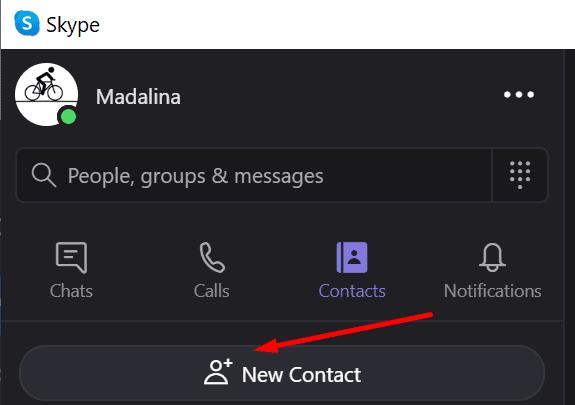
Ίσως η επαφή σας να σας αφαίρεσε κατά λάθος από τη λίστα επαφών της. Ζητήστε τους να σας προσθέσουν και ελέγξτε εάν το κόκκινο θαυμαστικό έχει φύγει τώρα. Μη διστάσετε να κάνετε το ίδιο και από την πλευρά σας. Αφαιρέστε την προβληματική επαφή και προσθέστε την ξανά.
Βεβαιωθείτε ότι η επαφή σας σας έχει προσθέσει στη λίστα επαφών της. Λάβετε υπόψη ότι και τα δύο άκρα πρέπει να αποδεχτούν το αίτημα επικοινωνίας για να μπορείτε να στείλετε μηνύματα.
Επιδιόρθωση ή επαναφορά τοπικών ρυθμίσεων Skype
Εάν χρησιμοποιείτε Skype έκδοση 8.61 ή νεότερη, δοκιμάστε να επαναφέρετε τις τοπικές ρυθμίσεις Skype.
Εκκινήστε το Task Manager. Εντοπίστε και κλείστε όλες τις διεργασίες Skype.exe.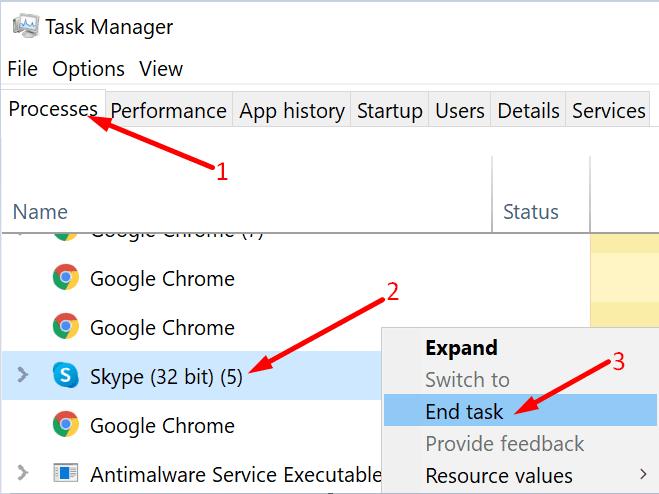
Στη συνέχεια, πληκτρολογήστε %appdata%\microsoft στη γραμμή αναζήτησης των Windows και πατήστε Enter.
Επιλέξτε και μετονομάστε το φάκελο Skype for Desktop . Μετονομάστε το σε Skype για Desktop_old .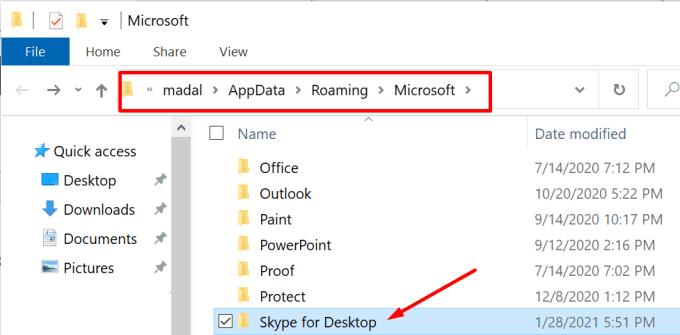
Εκκινήστε ξανά το Skype.
Εάν χρησιμοποιείτε μια παλαιότερη έκδοση Skype, χρησιμοποιήστε την επιλογή Επαναφορά.
Μεταβείτε στις Ρυθμίσεις και κάντε κλικ στο Εφαρμογές .
Στη συνέχεια, στην περιοχή Εφαρμογές και δυνατότητες , επιλέξτε Skype .
Κάντε κλικ στις Επιλογές για προχωρημένους και μετακινηθείτε προς τα κάτω στο κουμπί Επαναφορά .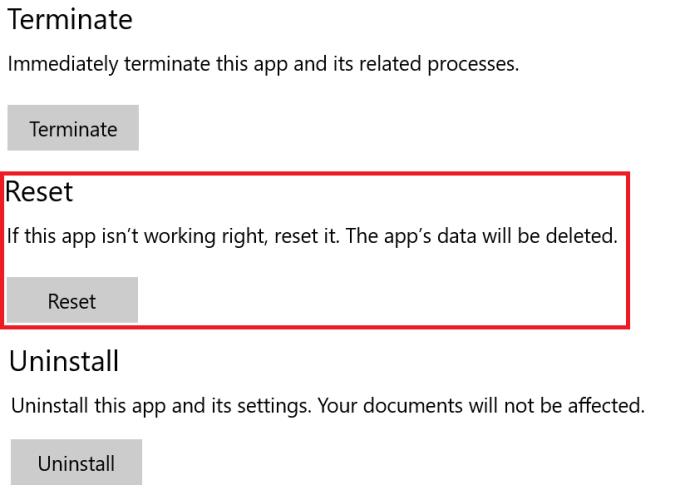
Κάντε κλικ στο Reset και ελέγξτε αν αυτή η λύση λειτούργησε για εσάς.
Ενημερώστε ή επανεγκαταστήστε το Skype
Εάν υπάρχει διαθέσιμη νέα έκδοση Skype, εγκαταστήστε την και ελέγξτε εάν το πρόβλημα έχει λυθεί. Απλώς κάντε κλικ στην ειδοποίηση ενημέρωσης για να ενημερώσετε την έκδοση Skype.
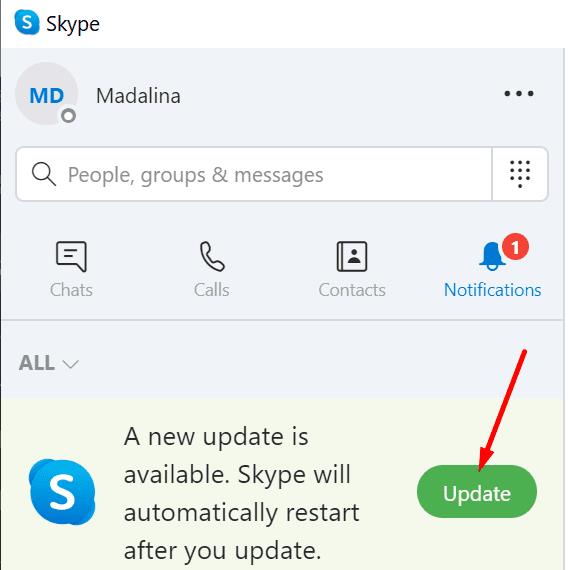
Εάν αυτό δεν λειτούργησε, απεγκαταστήστε και εγκαταστήστε ξανά την εφαρμογή.
Μεταβείτε στις Ρυθμίσεις → Εφαρμογές → Εφαρμογές και δυνατότητες .
Επιλέξτε Skype και κάντε κλικ στο κουμπί Κατάργηση εγκατάστασης .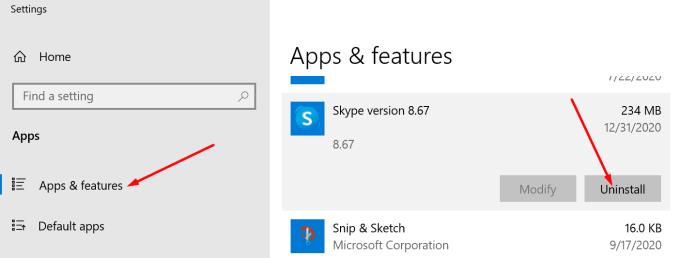
Επανεκκινήστε τον υπολογιστή σας και κατεβάστε ένα νέο αντίγραφο του Skype στον υπολογιστή σας.
συμπέρασμα
Αυτό το κόκκινο θαυμαστικό που βλέπετε στο παράθυρο συνομιλίας δείχνει ότι το Skype δεν μπορούσε να παραδώσει τα μηνύματά σας. Πιθανότατα, αυτό οφείλεται σε προσωρινά προβλήματα σύνδεσης στο Διαδίκτυο. Η επανεκκίνηση του υπολογιστή και του δρομολογητή σας θα σας βοηθήσει να αντιμετωπίσετε το πρόβλημα.
Ελπίζουμε ότι μπορέσατε να λύσετε αυτό το ζήτημα με τη βοήθεια αυτού του οδηγού. Κάντε κλικ στα σχόλια παρακάτω και ενημερώστε μας εάν αυτό το επίμονο θαυμαστικό έχει φύγει.